梦龙网络计划教程解析
- 格式:doc
- 大小:456.50 KB
- 文档页数:22




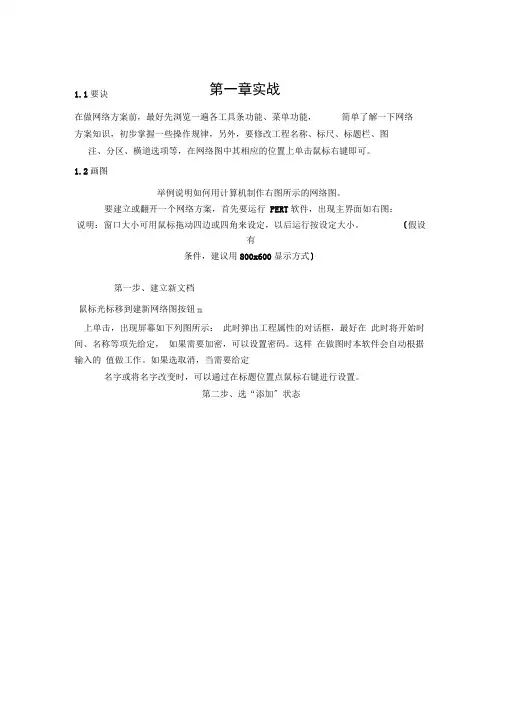
第一章实战1.1要诀在做网络方案前,最好先浏览一遍各工具条功能、菜单功能,简单了解一下网络方案知识,初步掌握一些操作规律,另外,要修改工程名称、标尺、标题栏、图注、分区、横道选项等,在网络图中其相应的位置上单击鼠标右键即可。
1.2画图举例说明如何用计算机制作右图所示的网络图。
要建立或翻开一个网络方案,首先要运行PERT软件,出现主界面如右图:说明:窗口大小可用鼠标拖动四边或四角来设定,以后运行按设定大小。
〔假设有条件,建议用800x600显示方式〕第一步、建立新文档鼠标光标移到建新网络图按钮n上单击,出现屏幕如下列图所示:此时弹出工程属性的对话框,最好在此时将开始时间、名称等项先给定,如果需要加密,可以设置密码。
这样在做图时本软件会自动根据输入的值做工作。
如果选取消,当需要给定名字或将名字改变时,可以通过在标题位置点鼠标右键进行设置。
第二步、选“添加〞状态移光标到按钮二d 上,按下按钮,处于 说明光标在工作的右端,参考编辑条〔35〕。
第四步、在“方案设计〞后面加一个工作“布套 1设计〞,操作如下:移光标 至节点 ② 上,出现十字光标,按下鼠标左键向后拖动〔右图所示〕,然后松开左键出现对话框输入名称“布套1设计〞,确定下列图所示。
另外,除在点上拖拉添加“布套1设计〞夕卜,还可以用右向光标双击插入,或 在② 点上十字光标处双击插入该工作。
您可以试一下。
第五步、同样的方法,可以将“布套 1 备料〞,“布套1加工〞,“总装配〞连续画 到屏幕上,计算机自动进行节点编号,智 能建立起紧前紧后逻辑关系,自动计算关编辑添加状态,然后移光标©到空白窗 口中,如下列图所示,在空白处鼠标双击 〔或直接拖拉〕,出现工作对话框。
输入 工作名称持续时间确定,在文档中就加 入了第一个工作,如下列图所示:I c j! JR » RP< t 4 " in S • • L .11事■芳鸿厂IWi | ■HI 1---- 0耳眄|1」厂崎」Il ■崗」 ______________________I "动,光标形状如下图: 光标在工作的不同部位形状不一 样,十字光标 说明在节点 上,左向光标说明光标在工作的左端,上下光标 明光标在工作的中间,右向光标■■w imumena-r *T\g*-: 2 T C«r ・・l —brHw帕七和 凹二>»*«=壮 BW il f*8 I TWMM.7 r------------------------------------■irWi ---------------------------------------------------------------------------------hi*v s arinwi 厂If *虽匚Iai JLrli ri第三步、此时光标在工作上移亦|» let io i±fl uff«= m I甘■!・ h^rU齐*间-甲G :讦 二I 町月I iea- 3~ r< F 豪■日曹辛rrwa twH—n i MMMr 1 ■ZU£h dZ .+s™表*|顾諡S]一讎Jto Ji A>WWEiW* AlMidi 工蛊 总:J M-JIH M! - I• flp -j5键线路等,结果如下列图所示:第六步、“布套1备料〞的同时可以进行“布套1工装制造〞,移光标到工作“布套1备料〞上,双击添加一平行工作“布套1工装制造〞,过程如下图。
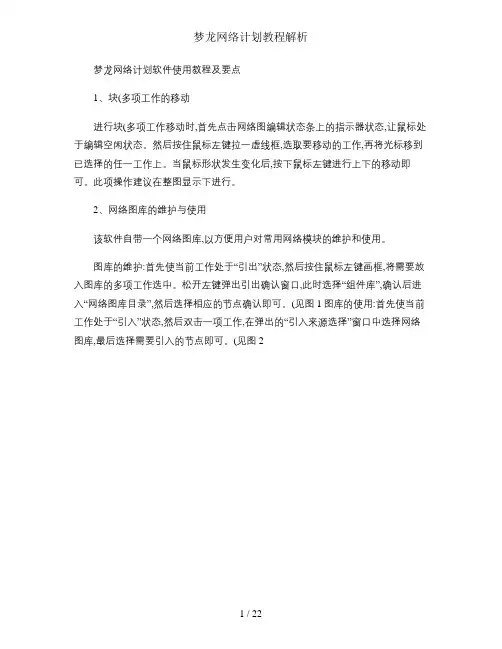
梦龙网络计划软件使用教程及要点1、块(多项工作的移动进行块(多项工作移动时,首先点击网络图编辑状态条上的指示器状态,让鼠标处于编辑空闲状态。
然后按住鼠标左键拉一虚线框,选取要移动的工作,再将光标移到已选择的任一工作上。
当鼠标形状发生变化后,按下鼠标左键进行上下的移动即可。
此项操作建议在整图显示下进行。
2、网络图库的维护与使用该软件自带一个网络图库,以方便用户对常用网络模块的维护和使用。
图库的维护:首先使当前工作处于“引出”状态,然后按住鼠标左键画框,将需要放入图库的多项工作选中。
松开左键弹出引出确认窗口,此时选择“组件库”,确认后进入“网络图库目录”,然后选择相应的节点确认即可。
(见图1图库的使用:首先使当前工作处于“引入”状态,然后双击一项工作,在弹出的“引入来源选择”窗口中选择网络图库,最后选择需要引入的节点即可。
(见图2图 1图 2鼠标右键的各种属性特征软件非正常退出时该如何解决当操作系统出现意外或自己误操作导致非正常退出,甚至死机怎么办?重新开机或启动操作系统,再进入系统,此时它可以检测到上次是非正常退出,并提示你是否自动恢复未存的内容。
软件非正常退出可能由如下几种情况引起:1、突然断电等硬故障。
2、机器内存不可靠,需要更换内存条。
3、操作系统有问题,需要重装系统。
如何修改工作的时间单位软件持续时间的单位可以细分到分钟,你能将计划做得十分详细。
系统默认的时间单位是日,当需要改变时,只需要在弹出的工作信息卡里将工作单位选成相应的内容即可。
(如图所示如何显示时间标尺,设置工程对于已做好的图,只需要将显示时标的转换开关打开,就会将时标加到网络图上。
然后通过撑长或压缩网络达到所需效果。
在有些情况下,做网络计划时不能给定起始时间,只知道工程需要的总时间(工期。
此时需要用工程历标注时间,在“时间设置”里将“按工程历显示刻度”选中即可(如图所示。
如何调整工作节点的大小和形状网络图中可以将节点设为圆形或椭圆形,而且圆或椭圆的大小也可以改变,它可以通过改变半径的长度大小和比例关系来完成。


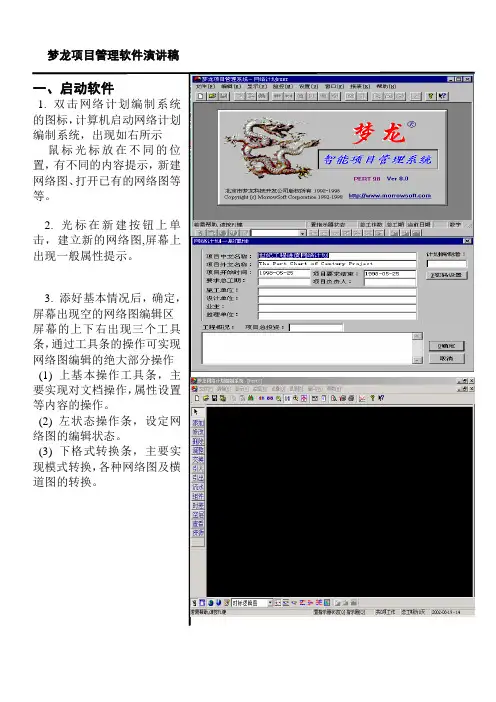
一、启动软件1. 双击网络计划编制系统的图标,计算机启动网络计划编制系统,出现如右所示鼠标光标放在不同的位置,有不同的内容提示,新建网络图、打开已有的网络图等等。
2. 光标在新建按钮上单击,建立新的网络图,屏幕上Array出现一般属性提示。
3. 添好基本情况后,确定,屏幕出现空的网络图编辑区屏幕的上下右出现三个工具条,通过工具条的操作可实现网络图编辑的绝大部分操作(1) 上基本操作工具条,主要实现对文档操作,属性设置等内容的操作。
(2) 左状态操作条,设定网络图的编辑状态。
(3) 下格式转换条,主要实现模式转换,各种网络图及横道图的转换。
梦龙项目管理软件演讲稿二、编辑网络图1. 用鼠标在右边的操作工具条上的‘添加’按钮按一下,便可以使用‘添加’功能来添加工作,然后我们用鼠标在屏幕一拖,就好象我们用一支铅笔在草稿纸上画图一样,这时屏幕上立刻会出现一个‘工作信息卡’。
如果我们给定一个持续时间,然后确定一下,第一项工作马上就完成了。
很轻松,很自然。
连续向后拖拉画出五个工作如图所示,智能生成节点及其编号,自动建立紧前紧后关系,实时计算关键线路。
2. 传统编制网络图的做法是,先添表格,再输入紧前紧后关系,计算机才能计算。
实际上,工作稍微一多,必须先画一张草图,否则很难列出工作的紧前紧后关系。
输入工作紧前关系,还要记住工作的代号,这就使操作更加困难。
3. 完全拟人化的操作,整个操作过程,完全按人的逻辑思维进行,(加两个并行工作)如果加一个工作暂时不清楚连在哪里,先不连,放在一旁,待后序工作确定后,再进行连接。
4.单文档(一个项目)的复制功能:如果两个内容或几个内容完全一样(如两个同样房间的装修或多个楼层的装修等),复制结果如图所示,再将其连接如下图所示5. 画出最后一个工作,自动建立两个紧前关系,第一个工作的层次不合适,用鼠标按住调整6. 如果添加不符合网络图规则,系统会自动实时给出提示,也就是说,只要能画在屏幕的网络图都是符合网络计划规则的。
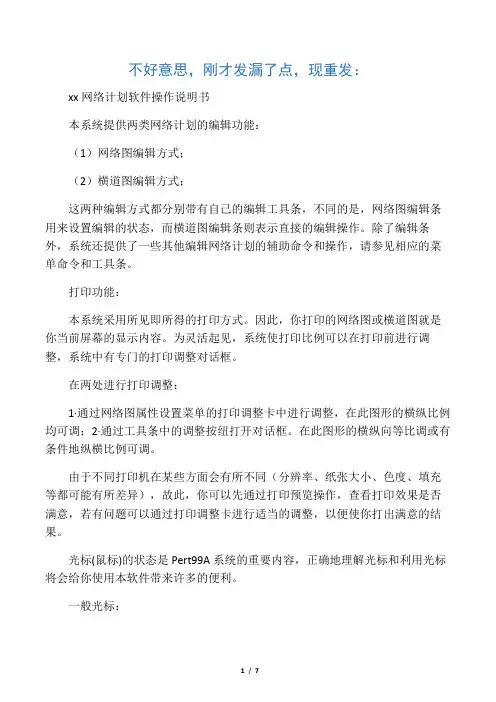
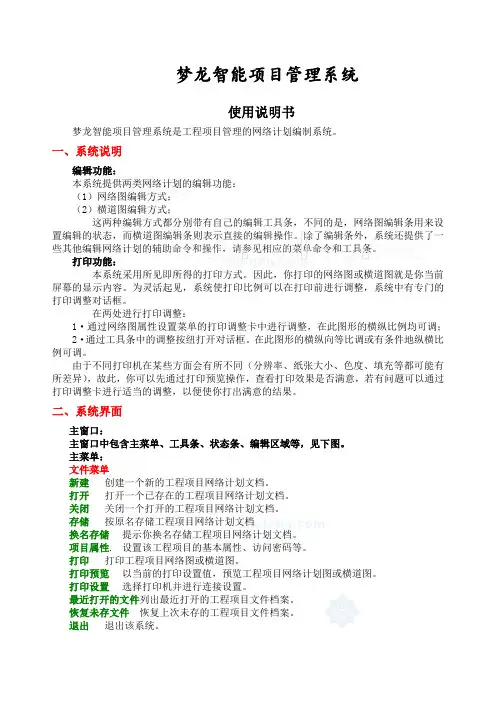
梦龙智能项目管理系统使用说明书梦龙智能项目管理系统是工程项目管理的网络计划编制系统。
一、系统说明编辑功能:本系统提供两类网络计划的编辑功能:(1)网络图编辑方式;(2)横道图编辑方式;这两种编辑方式都分别带有自己的编辑工具条,不同的是,网络图编辑条用来设置编辑的状态,而横道图编辑条则表示直接的编辑操作。
除了编辑条外,系统还提供了一些其他编辑网络计划的辅助命令和操作,请参见相应的菜单命令和工具条。
打印功能:本系统采用所见即所得的打印方式。
因此,你打印的网络图或横道图就是你当前屏幕的显示内容。
为灵活起见,系统使打印比例可以在打印前进行调整,系统中有专门的打印调整对话框。
在两处进行打印调整:1·通过网络图属性设置菜单的打印调整卡中进行调整,在此图形的横纵比例均可调;2·通过工具条中的调整按纽打开对话框。
在此图形的横纵向等比调或有条件地纵横比例可调。
由于不同打印机在某些方面会有所不同(分辨率、纸张大小、色度、填充等都可能有所差异),故此,你可以先通过打印预览操作,查看打印效果是否满意,若有问题可以通过打印调整卡进行适当的调整,以便使你打出满意的结果。
二、系统界面主窗口:主窗口中包含主菜单、工具条、状态条、编辑区域等,见下图。
主菜单:文件菜单新建创建一个新的工程项目网络计划文档。
打开打开一个已存在的工程项目网络计划文档。
关闭关闭一个打开的工程项目网络计划文档。
存储按原名存储工程项目网络计划文档换名存储提示你换名存储工程项目网络计划文档。
项目属性. 设置该工程项目的基本属性、访问密码等。
打印打印工程项目网络图或横道图。
打印预览以当前的打印设置值,预览工程项目网络计划图或横道图。
打印设置选择打印机并进行连接设置。
最近打开的文件列出最近打开的工程项目文件档案。
恢复未存文件恢复上次未存的工程项目文件档案。
退出退出该系统。
编辑菜单指示器状态该命令用于将编辑的状态设置为“指示器”。
在该状态可以完成如下工作:1·用鼠标的右键单击操作到网络图中的某一部分,出现该部分的属性设置对话框。
梦龙网络图帮助、怎样进行块(多项工作)的移动进行块(多项工作)移动时,首先点击网络图编辑状态条上的指示器状态,让鼠标处于编辑空闲状态。
然后按住鼠标左键拉一虚线框,选取要移动的工作,再将光标移到已选择的任一工作上。
当鼠标形状发生变化后,按下鼠标左键进行上下的移动即可。
此项操作建议在整图显示下进行。
、网络图库的维护与使用网络计划软件自带一个网络图库,以方便用户对常用网络模块的维护和使用。
图库的维护:首先使当前工作处于“引出”状态,然后按住鼠标左键画框,将需要放入图库的多项工作选中。
松开左键弹出引出确认窗口,此时选择“组件库”,确认后进入“网络图库目录”,然后选择相应的节点确认即可。
(见图一)图库的使用:首先使当前工作处于“引入”状态,然后双击一项工作,在弹出的“引入来源选择”窗口中选择网络图库,最后选择需要引入的节点即可。
(见图二)图二鼠标右键的各种属性特征软件非正常退出时该如何解决当操作系统出现意外或自己误操作导致非正常退出,甚至死机怎么办?重新开机或启动操作系统,再进入系统,此时它可以检测到上次是非正常退出,并提示你是否自动恢复未存的内容。
软件非正常退出可能由如下几种情况引起:、突然断电等硬故障。
、机器内存不可靠,需要更换内存条。
、操作系统有问题,需要重装系统。
如何修改工作的时间单位软件持续时间的单位可以细分到分钟,你能将计划做得十分详细。
系统默认的时间单位是日,当需要改变时,只需要在弹出的工作信息卡里将工作单位选成相应的内容即可。
(如图所示)如何显示时间标尺,设置工程对于已做好的图,只需要将显示时标的转换开关打开,就会将时标加到网络图上。
然后通过撑长或压缩网络达到所需效果。
在有些情况下,做网络计划时不能给定起始时间,只知道工程需要的总时间(工期)。
此时需要用工程历标注时间,在“时间设置”里将“按工程历显示刻度”选中即可(如图所示)。
如何调整工作节点的大小和形状网络图中可以将节点设为圆形或椭圆形,而且圆或椭圆的大小也可以改变,它可以通过改变半径的长度大小和比例关系来完成。
1. 双击网络计划编制系统的图标,计算机启动网络计划编制系统,浮现如右所示鼠标光标放在不同的位置,有不同的内容提示,新建网络图、打开已有的网络图等等。
2. 光标在新建按钮上单击,建立新的网络图,屏幕上浮现普通属性提示。
3. 添好基本情况后,确定,屏幕浮现空的网络图编辑区屏幕的上下右浮现三个工具条,通过工具条的操作可实现网络图编辑的绝大部份操作(1) 上基本操作工具条,主要实现对文档操作,属性设置等内容的操作。
(2) 左状态操作条,设定网络图的编辑状态。
(3) 下格式转换条,主要实现模式转换,各种网络图及横道图的转换。
1. 用鼠标在右边的操作工具条上的‘添加’按钮按一下,便可以使用‘添加’功能来添加工作,然后我们用鼠标在屏幕一拖,就好象我们用一支铅笔在草稿纸上画图一样,这时屏幕上立刻会浮现一个‘工作信息卡’。
如果我们给定一个持续时间,然后确定一下,第一项工作即将就完成为了。
很轻松,很自然。
连续向后拖拉画出五个工作如图所示,智能生成节点及其编号,自动建立紧前紧后关系,实时计算关键路线。
2. 传统编制网络图的做法是,先添表格,再输入紧前紧后关系,计算机才干计算。
实际上,工作稍微一多,必须先画一张草图,否则很难列出工作的紧前紧后关系。
输入工作紧前关系,还要记住工作的代号,这就使操作更加艰难。
3. 彻底拟人化的操作,整个操作过程,彻底按人的逻辑思维进行,(加两个并行工作)如果加一个工作暂时不清晰连在哪里,先不连,放在一旁,待后序工作确定后,再进行连接。
4.单文档(一个项目)的复制功能:如果两个内容或者几个内容彻底一样(如两个同样房间的装修或者多个楼层的装修等),复制结果如图所示,再将其连接如下图所示5. 画出最后一个工作,自动建立两个紧前关系,第一个工作的层次不合适,用鼠标按住调整6. 如果添加不符合网络图规则, 系统会自动实时给出提示,也就是说,只要能画在屏幕的网络图都是符合网络计划规则的。
1. 插入多个工作,再实际之中时常会漏掉一些内容怎么办?插入三项串行工作和一个并行工作。
斑马梦龙网络计划学习在当今数字化的世界中,网络技术成为了一种重要的支撑和推动力量。
从互联网到物联网,从电子商务到云计算,无处不在的网络技术正在深刻地改变着我们的生活和工作方式。
在这样的背景下,学习网络计划成为了越来越多人的选择。
而斑马梦龙网络计划作为一家知名的网络技术培训机构,一直以其丰富的课程内容和专业的教学团队吸引着众多学员。
本文将介绍斑马梦龙网络计划的学习内容和学习体验,为有意向学习网络计划的读者提供参考。
首先,斑马梦龙网络计划的课程设置非常丰富多样。
无论是初学者还是已经有一定网络技术基础的人,都可以在这里找到适合自己的课程。
从最基础的网络原理和网络拓扑的介绍,到复杂的网络安全和云计算技术,斑马梦龙网络计划为学员提供了全面的学习内容。
此外,斑马梦龙网络计划还定期更新课程内容,紧跟网络技术发展的最新动态,使学员可以始终保持对网络技术的了解和掌握。
其次,斑马梦龙网络计划注重实践操作。
在网络技术这个领域,理论知识固然重要,但更为重要的是实际操作能力。
因此,斑马梦龙网络计划的课程设置中,实践操作环节占据了很大的比重。
学员通过各种实际操作项目,可以对所学的知识进行巩固和实际运用,提高自己的技能水平。
而且,斑马梦龙网络计划还提供了一系列的实践案例和项目实战,可以让学员在模拟真实网络环境中进行操作,加深对网络技术的理解。
再次,斑马梦龙网络计划的教学团队实力雄厚。
学员在学习网络计划的过程中,可以得到来自业内专业人士的指导和建议。
斑马梦龙网络计划的教学团队成员都具有丰富的网络技术实战经验和教学经验,能够为学员提供专业的指导和帮助。
此外,斑马梦龙网络计划还邀请了一些网络行业的专家学者,为学员授课并分享自己的经验,使学员可以得到更加全面和深入的学习。
最后,斑马梦龙网络计划还注重对学员的职业发展的指导和辅导。
网络技术是一个快速发展的行业,随着网络技术的不断更新和变革,网络技术人才也变得越来越重要。
在学习完斑马梦龙网络计划的课程之后,学员可以得到专业的职业发展指导,包括简历制作、面试技巧、职业规划等方面的指导。
梦龙网络计划软件操作说明书本系统提供两类网络计划的编辑功能:(1)网络图编辑方式;(2)横道图编辑方式;这两种编辑方式都分别带有自己的编辑工具条,不同的是,网络图编辑条用来设置编辑的状态,而横道图编辑条则表示直接的编辑操作。
除了编辑条外,系统还提供了一些其他编辑网络计划的辅助命令和操作,请参见相应的菜单命令和工具条。
打印功能:本系统采用所见即所得的打印方式。
因此,你打印的网络图或横道图就是你当前屏幕的显示内容。
为灵活起见,系统使打印比例可以在打印前进行调整,系统中有专门的打印调整对话框。
在两处进行打印调整:(1)通过网络图属性设置菜单的打印调整卡中进行调整,在此图形的横纵比例均可调;(2)通过工具条中的调整按纽打开对话框。
在此图形的横纵向等比调或有条件地纵横比例可调。
由于不同打印机在某些方面会有所不同(分辨率、纸张大小、色度、填充等都可能有所差异), 故此,你可以先通过打印预览操作,查看打印效果是否满意,若有问题可以通过打印调整卡进行适当的调整,以便使你打出满意的结果。
光标(鼠标)的状态是Pert99A 系统的重要内容,正确地理解光标和利用光标将会给你使用本软件带来许多的便利。
一般光标:表明当前是空闲状态,即当前鼠标位于绘图区域,但不在任何绘图对象(工作、横道条、标题、图注、时间刻度等)上。
十字光标:此光标出现在网络图编辑方式,表明当前鼠标位置有工作,且鼠标位于工作的端点上。
左向光标:此光标出现在网络图编辑方式,表明当前光标位置有工作,且鼠标位于工作的左段(左端点与中间点之间)但不是左端点。
右向光标:此光标出现在网络图编辑方式,表明当前鼠标位置有工作,且鼠标位于工作的右段(右端点与中间点之间)但不是右端点。
上下光标:此光标出现在网络图编辑方式,表明当前鼠标位置有工作,且鼠标位于工作的中间。
继续光标:这些光标出现在网络图编辑方式,表明当前的编辑操作动作没有结束,需要做下一步的动作。
手型光标:在两种编辑方式中均可能出现。
第一章实战1.1要诀在做网络计划前,最好先浏览一遍各工具条功能、菜单功能,简单了解一下网络计划知识,初步掌握一些操作规律,另外,要修改项目名称、标尺、标题栏、图注、分区、横道选项等,在网络图中其相应的位置上单击鼠标右键即可。
1.2画图举例说明如何用计算机制作右图所示的网络图。
要建立或打开一个网络计划,首先要运行PERT软件,出现主界面如右图:说明:窗口大小可用鼠标拖动四边或四角来设定,以后运行按设定大小。
(若有条件,建议用800x600显示方式)☞第一步、建立新文档鼠标光标移到建新网络图按钮上单击,出现屏幕如下图所示:此时弹出项目属性的对话框,最好在此时将开始时间、名称等项先给定,如果需要加密,可以设置密码。
这样在做图时本软件会自动根据输入的值做工作。
如果选取消,当需要给定名字或将名字改变时,可以通过在标题位置点鼠标右键进行设置。
☞第二步、选“添加”状态移光标到按钮上,按下按钮,处于编辑添加状态,然后移光标到空白窗口中,如下图所示,在空白处鼠标双击(或直接拖拉),出现工作对话框。
输入工作名称持续时间确定,在文档中就加入了第一个工作,如下图所示:☞第三步、此时光标在工作上移动,光标形状如图所示:光标在工作的不同部位形状不一样,十字光标表明在节点上,左向光标表明光标在工作的左端,上下光标表明光标在工作的中间,右向光标表明光标在工作的右端,参考编辑条(35)。
☞第四步、在“方案设计”后面加一个工作“布套1设计”,操作如下:移光标至节点②上,出现十字光标,按下鼠标左键向后拖动(右图所示),然后松开左键出现对话框输入名称“布套1设计”,确定下图所示。
另外,除在点上拖拉添加“布套1设计”外,还可以用右向光标双击插入,或在②点上十字光标处双击插入该工作。
您可以试一下。
☞第五步、同样的方法,可以将“布套1备料”,“布套1加工”,“总装配”连续画到屏幕上,计算机自动进行节点编号,智能建立起紧前紧后逻辑关系,自动计算关键线路等,结果如下图所示:☞第六步、“布套1备料”的同时可以进行“布套1工装制造”,移光标到工作“布套1备料”上,双击添加一平行工作“布套1工装制造”,过程如图所示。
梦龙网络计划软件使用教程及要点1、块(多项工作的移动进行块(多项工作移动时,首先点击网络图编辑状态条上的指示器状态,让鼠标处于编辑空闲状态。
然后按住鼠标左键拉一虚线框,选取要移动的工作,再将光标移到已选择的任一工作上。
当鼠标形状发生变化后,按下鼠标左键进行上下的移动即可。
此项操作建议在整图显示下进行。
2、网络图库的维护与使用该软件自带一个网络图库,以方便用户对常用网络模块的维护和使用。
图库的维护:首先使当前工作处于“引出”状态,然后按住鼠标左键画框,将需要放入图库的多项工作选中。
松开左键弹出引出确认窗口,此时选择“组件库”,确认后进入“网络图库目录”,然后选择相应的节点确认即可。
(见图1图库的使用:首先使当前工作处于“引入”状态,然后双击一项工作,在弹出的“引入来源选择”窗口中选择网络图库,最后选择需要引入的节点即可。
(见图2图 1图 2鼠标右键的各种属性特征软件非正常退出时该如何解决当操作系统出现意外或自己误操作导致非正常退出,甚至死机怎么办?重新开机或启动操作系统,再进入系统,此时它可以检测到上次是非正常退出,并提示你是否自动恢复未存的内容。
软件非正常退出可能由如下几种情况引起:1、突然断电等硬故障。
2、机器内存不可靠,需要更换内存条。
3、操作系统有问题,需要重装系统。
如何修改工作的时间单位软件持续时间的单位可以细分到分钟,你能将计划做得十分详细。
系统默认的时间单位是日,当需要改变时,只需要在弹出的工作信息卡里将工作单位选成相应的内容即可。
(如图所示如何显示时间标尺,设置工程对于已做好的图,只需要将显示时标的转换开关打开,就会将时标加到网络图上。
然后通过撑长或压缩网络达到所需效果。
在有些情况下,做网络计划时不能给定起始时间,只知道工程需要的总时间(工期。
此时需要用工程历标注时间,在“时间设置”里将“按工程历显示刻度”选中即可(如图所示。
如何调整工作节点的大小和形状网络图中可以将节点设为圆形或椭圆形,而且圆或椭圆的大小也可以改变,它可以通过改变半径的长度大小和比例关系来完成。
在网络的空白区域单击右键,弹出网图选项,可以通过输入节点风格中X 、Y 的大小来改变节点的形状和大小。
(如图所示区域分割功能的灵活使用分割线的用途很多,如在分项工程、分类作业中及大型工程中都可能会用到,分区的多少视情况而定。
首先使工作处于“添加”状态,然后在分割区域双击鼠标左键,此时会出现“区域说明”字样。
当光标移到区域说明附近并变为手形时单击右键,弹出“区域分割设置”窗口。
在窗口修改分割线的名称和距离分割线的距离,并设置显示分割线。
确认后在网络图上会出现一条贯穿整图的横线并带有文字说明。
(如图一所示另外,可以通过控制图左侧区域分割栏的宽度来调整网络图的宽度。
当光标位于图的左侧,出现区域分割的光标时,点击鼠标右键出现“区域分割设置”对话框,通过改变名称宽度来调整分割区域的宽度。
(如图二所示横道图中页的概念:每页显示最大行数。
例如100个工作,若设定每页显示20行,则第1页为前20行,第2页为前21-40行,第3页为前41-60行……第5页为前81-100行,共分为5页。
横道图每页最大显示行数为100行,多余页面可以通过“下页”、“上页”翻页来显示。
横道图的行数可以在横道选择中修改。
(如图所示问题:如何调整横道图线条及横道图边框线条粗细?(98系统解答:1. 在横道图上单击鼠标右键,你就可以选择横道图的颜色和线条了。
2. 对于横道图边框的线条的粗细是不能更改的。
问题:在网络图中,如何在工作名称中输入特殊字符及数学符号?解答:可以,在中写出您所要插入的符号,点击复制,回到网络计划,双击要插入符号的工作,粘贴于工作名中即可。
问题:为什么做出的网络计划,有时在关键线路及其它线路上本应为实线的线路,局部地方显示为虚线且打印出来的也是虚线?解答:出现这种情况是因为您的网络图模式处于时标逻辑图的状态下,在此状态下智能网络计划编制系不仅能清楚地表示时间坐标,还准确地反映了各工序之间地逻辑关系。
虚线和时间坐标地拉长都是为了清楚地表示出需工作与其他各项工作地逻辑关系。
(图一在时标网络图模式下,实工作上不会出现虚线,此模式仅清晰地表示出时间坐标,和各项工作,不能详细反映各工作间的逻辑关系。
(图二图一问题:为什么在操作系统下,提示找不到加密锁?解答:找不到加密锁,有可能有两种原因:1.是加密锁本身出现了问题;2.您的计算机上使用的其他软件,如杀毒软件的某些设置,或是已经感染了病毒,阻塞了软件读取加密锁数据的端口。
解决方法:1.将加密锁安装到其他计算机上试一下,若在其他机器上能正常运行,则排除加密锁损坏的问题;如果仍然出现问题,有可能是加密锁出现故障,请与当地的销售商联系,联系方式可在我们的网站上查询。
2.请您将计算机中的防火墙暂时关闭,再运行软件,看加密锁能否正常运行。
3.你使用的加密锁是锁还是并口锁,我们的加密锁已经升级,您也可以联系当地的销售商,升级加密锁。
问题:怎样才能打开网上下载的标书模板素材?解答:标书模板——右键单击标书模板库——导入——结构文件,选择您所下载的标书模板即可。
横道图如何根据实际需求进行排序横道图需要排序时软件提供了以下几种排序方式:按起始时间、按结束时间、按相关、按编码和按指定方式。
前两者是按时间排序,相关排序是按工作之间相关的关系排序,编码排序是利用给定了十五个优先级排序,需要手动排序时,给定工作的横道序码,然后选“指定”重新排序即可。
如果仅需对少数几个工作需要调整位置。
可以转到“文本输入”状态,用鼠标选中要调整的工作移到合适的位置即可。
(如图打印预览时经常需要调整的内容1、打印比例的调整:正常情况下纵横比例设为200:200,通过放大或缩小比例来适合所选纸张大小,对于较大的网络图,可以采取纸张拼接的方法来拼成大的网络图。
在调整比例时,最好是纵横比例的数值是一样或相近。
2、上边、左边留空选项:在打印设置里面有上边和左边留空的设置,根据纸张大小和网络图的位置来调整,以使网络图更加美观。
3、撑长、压缩网络:当网络图加上时标后,时间标尺开始是3天一格,根据输出的网络图的大小和其他要求,可以撑长或压缩网络来实现。
当撑长时,网络图的时间刻度会自动发生变化,会由3天一格变成2天一格、1天一格。
当压缩时,时间刻度会自动变大。
4、改变题栏字体大小或者将时间短、名称长的工作压缩。
5、修改线层距:通过修改线层距可以使工作更密集或松散,以便适应纸张的需要。
按月对齐有何实际意义在属性设置中,有一个按月对齐的选项,这主要是为了做月报而设计的。
企业到月底要做月报时,可以将按月对齐选中,系统会自动处理,将时间刻度按月底对齐。
该功能为本软件所特有。
区别如下图所示:找不到加密锁的几种情况及解决方法1、加密锁驱动没有正确安装,需要重装(98比较长见。
2、与其它口设备冲突,把多余的设备拔掉。
3、如提示“创建监听服务失败”,说明协议没有正确安装。
4、加密锁坏了,需更换加密锁(与销售商联系。
5、机器上同时有并口锁和锁时,有时会检测不到锁,只需将并口锁拔掉即可。
网络图与平面图在下如何打印首先绘制完成网络图或平面图,然后点击文件菜单下的“存为文件”,将所绘图形存为一个格式的文件。
然后打开软件,选择“插入”菜单中的“图片”/“来自文件”,找到你所存放文件的位置,选中刚才所绘制的网络图或平面图。
文件插入后,选中该图形点击鼠标右键,在弹出的菜单中选择“设置图片格式”项,在弹出的“设置图片格式”对话框中,选择“版式”,最后选择“浮于文字上方”后点击确定。
在软件中调整好位置、大小后,就可以打印了。
具体如下两图: 平面图软件插入的图片如果没有图纸边框,还需用软件的矩形工具绘制一个。
方法如下:1、打开,按右键选取符号,从符号列表中选取欲用的希腊字母和特殊符号,插入文档中。
2、选中符号,按命令。
3、切换到网络、平面软件下,在文字输入部分按即可。
怎样在时标网络中处理短时间长名称在实际编制网络图时,会经常遇到一些工作,其工作时间短,但名称长,网络计划软件中提供了多种方法处理这种情况。
1、自动叠起:名称长时会自动叠起换行,分多行显示。
(见图一2、自动提出:工作名长时,工作上自动标上代号而不显示名称,工作的名称自动提出标注在标题栏的说明中。
(见图二3、改变工作本身字体的型号和大小,同时使用自动叠起。
(见图三4、自动撑开:将工作线自动拉长以便写下名称。
(见图四5、仅是平行:工作名称排成一行,将后面若干个工作移到不同层上。
l最好两种方法同时结合使用。
自动叠起与使用工作本身的字体结合使用。
★小技巧:当因为有英文而变得不齐时,可以用全角或区位方式输入法写入英文。
怎样用组件处理搭接问题搭接是在投标及生产控制中经常要使用的一种方式,怎样正确使用搭接处理实际问题是我们很关心的。
实际工作的搭接大部分是对完成量的搭接,传统的四种搭接方式都仅是对时间点的搭接,而不是对过程搭接,不能体现物理意义。
网络计划软件通过组件及挂起工作可轻松地来处理搭接问题。
例如,图一中有两个工作组,组1和组2。
我们可以在两个组之间建立关联描述搭接问题,它实现了这样的要求:工作组1在执行一个阶段完成了一定工作量后,可以开始工作G任务,在工作组2还有一定工作量完成前,工作G就应结束。
工作组1与工作组2中间都有时间间歇(通过挂起工作实现。
图一怎样用辅助工作来解决关键线路问题在网络计划表示方法中,是按时间的长短来确定关键路线的,而时间最长的就成为关键路线,但实际中有时对于象水电配合等一些工作,工作时间可能与关键路线一样长,但是它又不能作为关键路线,这种情况下,可以通过将此工作定义为辅助工作的办法来解决。
在添加工作时(或者通过修改将工作类型定义为辅助工作即可。
什么是流水网络?流水网络的作用是什么流水网络计划,是以网络计划技术为基础,引进了流水作业中流水步距和流水节拍的概念。
流水施工组织是建筑工程(工厂生产中常用的一种科学的组织方法。
它的组织计划要点是:1、将施工对象(建筑群,单项工程或分布工程等划分若干工程量(劳动量相等或大致相等的施工段(流水段。
2、将工程施工划分为若干个“施工过程”,并为每个施工过程组织相应的专业施工队(组,负责各流水段上该施工过程的施工作业。
3、各专业队(组按顺序,依次在逐个流水段上进行连续(或必要的合理间断的施工作业,各专业队(组的施工作业时间尽量搭接起来。
采用流水作业的好处在于:通过分段作业搭接施工,能充分利用作业空间,达到合理缩短工期的目的;专业队(组的连续作业,可以做到资源均衡,保持施工作业的均衡性和稳定性,提高经济效益。
网络图的表示形式主要有哪两种?各自优缺点网络图的表示形式主要有两种:双代号网络图和单代号网络图。
双代号网络图与单代号网络图的本质是一样的,都是通过图形的方式来描述项目内各工作的相互关系,体现项目的执行过程,计算出总时间、关键线路、总时差、自由时差等。